LiteIcon ist ein Konkurrent zu CandyBar aber im Gegensatz zu letzterem nur zum Zuweisen der Symbol in der Lage. Eine gute Quelle für Symbole ist beispielsweise die Iconfactory, mit den iContainern von CandyBar ist LiteIcon jedoch nicht kompatibel. Also muss jedes Icon einzeln verändert werden.
Aufgeteilt ist das Programm in die Bereiche Allgemein, Ordner, Geräte, Dock und Andere. In „Allgemein“ finden sich beispielsweise die Symbole für die Finder-Seitenleiste und das Standard-Datei-Icon. „Ordner“ umfasst die Systemordner (Programme, Musik, Filme), „Geräte“ die verschiedenen Massenspeicher von der Festplatte bis zur DVD-RAM und im „Dock“ liegen die Grafiken für den Finder, Papierkorb und das Dashboard. Alles was noch übrig bleibt, beispielsweise das Symbol für Text-Clippings, ist unter „Andere“ zu finden. Um ein Symbol zu ändern, reicht es, die neue Grafik auf das Symbol zu ziehen. Bei einigen Änderungen muss der Finder neu gestartet werden.
Fazit
LiteIcon ist sicher nicht so leistungsfähig wie CandyBar, erledigt das Ändern (und Wiederherstellen) von System-Symbolen aber genauso gut.
| Produktname | LiteIcon 1.2.2 |
|---|---|
| Hersteller | FreeMacSoft |
| Preis | Freeware |
| Webseite | www.freemacsoft.net/LiteIcon/ |
| Systemvoraussetzungen | Mac OS X 10.4 |
| 2,3gut |
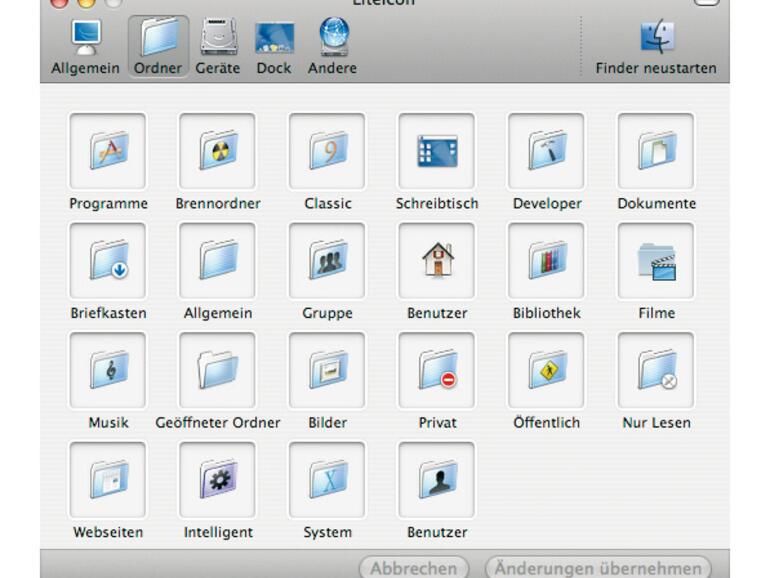

Diskutiere mit!
Hier kannst du den Artikel "LiteIcon 1.2.2" kommentieren. Melde dich einfach mit deinem maclife.de-Account an oder fülle die unten stehenden Felder aus.
Die Kommentare für diesen Artikel sind geschlossen.